ユーザーズガイド PANASONIC TH-L32X6
Lastmanualsはユーザー主導型のハードウエア及びソフトウエアのマニュアル(ユーザーガイド・マニュアル・クイックスタート・技術情報など)を共有・保存・検索サービスを提供します。 製品を購入する前に必ずユーザーガイドを読みましょう!!!
もしこの書類があなたがお探しの取扱説明書・マニュアル・機能説明・回路図の場合は、今すぐダウンロード。Lastmanualsでは手軽に早くPANASONIC TH-L32X6のユーザマニュアルを入手できます。 PANASONIC TH-L32X6のユーザーガイドがあなたのお役に立てばと思っています。
PANASONIC TH-L32X6のユーザーガイドをLastmanualsがお手伝いします。

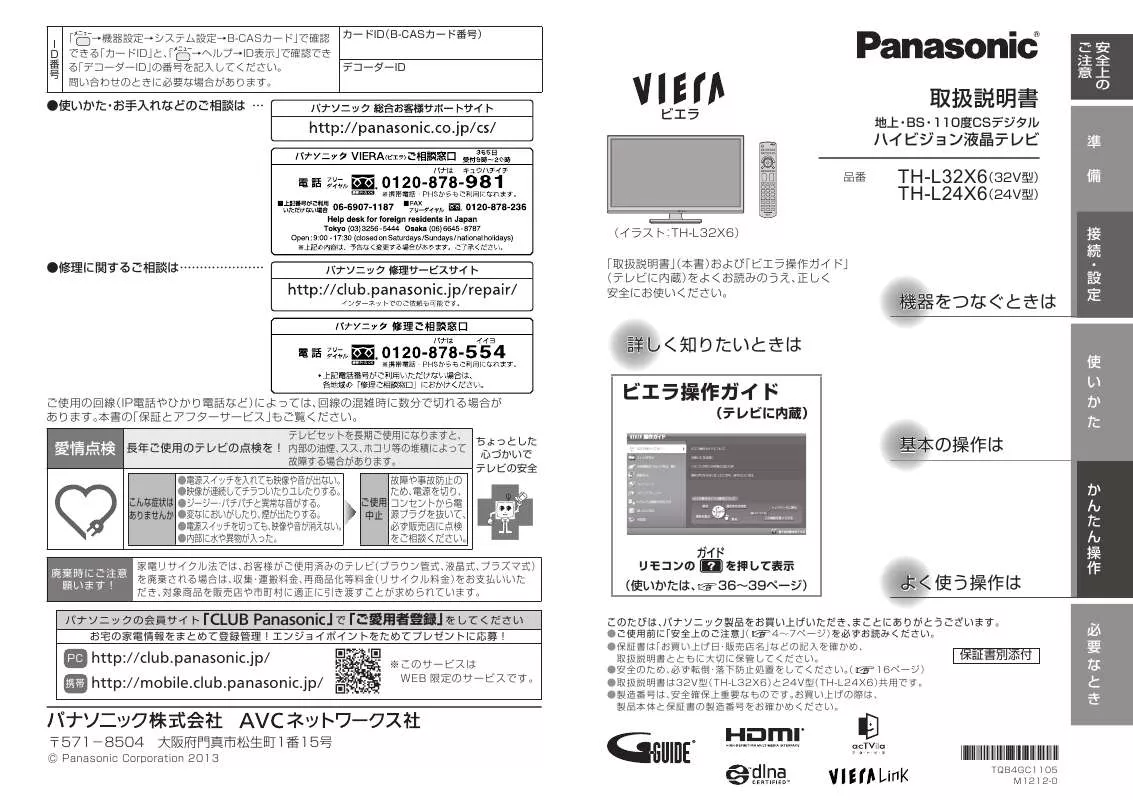
この製品に関連したマニュアルもダウンロードできます。
 PANASONIC TH-L32X6 Á (662 ko)
PANASONIC TH-L32X6 Á (662 ko)
 PANASONIC TH-L32X6 ANNEXE 1 (7211 ko)
PANASONIC TH-L32X6 ANNEXE 1 (7211 ko)
 PANASONIC TH-L32X6 ANNEXE 2 (7202 ko)
PANASONIC TH-L32X6 ANNEXE 2 (7202 ko)
マニュアル抽象的: マニュアル PANASONIC TH-L32X6
詳しい操作方法はユーザーガイドに記載されています。
[. . . ] [. . . ] acTVila
acTVilaとは…
●インターネットを利用して情報サービスが受けられる、 デジタルテレビのしくみです。 ●アクトビラボタンを押すと専用のホームページ (ポータルサイト) につながります。 アクトビラでは、 テレビ向けのコンテンツ (情報やデータ) を見ることができます。 ※パソコン用のホームページなど、 アクトビラ用に作られていないホームページは正常に表示されない場合が あります。また、 有害な情報が含まれている場合もあります。本機では、 アクトビラ用のコンテンツ以外を表 示させないように設定することができます。 ( 7ページ) ●アクトビラ機能を使用するためには、 ブロードバンド ( 47ページ) 環境が必要になります。
アクトビラ
く らし機器
くらし機器とは…
●本機とLANケーブルで接続して、 本機の画面で画像の確認ができる機能を持った機器です。 ●本機にくらし機器を接続、 登録すると、ビエラリンク」 「 メニューからくらし機器の操作などを行ったり、 くらし 機器からの通知を本機の画面に表示することができます。 ※接続用のLANケーブルは、本機に付属していません。お使いになるくらし機器の設置場所と 本機の設置場所の距離を考慮し、長さに余裕があるものをご用意ください。 ※複数のくらし機器を接続するときには、ハブまたはブロードバンドルーターをご使用ください。 ■くらし機器の概要図 (くらし機器の接続/設定は24∼37ページを参照ください) 本機 ハブ ドアホン用 マスター アダプター PLCアダプター ドアホン用 PLCアダプターパック テレビドアホン
■アクトビラの概要図 (ネットワークの接続/設定は18∼23ページを参照ください)
プロバイダー
アクトビラのコンテンツ (例) エンターテインメント
アクトビラ ポータル サイト
回線業者 (NTTなど)
本機 グルメ・レシピ 地 図 ホーム ページ ホーム ページ センサーカメラ テレビドアホン FTTH回線終端装置 または ブロード CATVモデム バンド または ルーター ADSLモデム パソコン
インターネット
LAN
CAT5E
TEL
(LAN端子)
ブロードバンド環境をお持ちのお客様へ
●LAN接続機器をお使いの多くの場合には、 本機の 「LAN (10/100)端子に接続して設定すると使えます。 」 ●プロバイダーや回線業者、 モデム、 ブロードバンドルーターなどの組合せによっては、 本機と接続できない 場合や追加契約などが必要になる場合があります。 ●光ファイバー (FTTH) やCATVをお使いの場合は、 ブロードバンドルーターの使用が許可されているか ご確認ください。 ●無線LANをお使いの場合は、 無線LAN機器の取扱説明書に従って、 適切なセキュリティー設定を行ってください。 ●ブロードバンド環境に関する最新の情報は、 http://panasonic. jp/support/actvila/を参照ください。 インターネットへ ブロードバンド ルーター くらし安心 ホームパネル
ネット アダプタ
テレビ ドアホン
ブロードバンド環境をお持ちでないお客様へ
●まずブロードバンド環境が必要です。プロバイダーおよび回線事業者と別途ご契約 (有料) をしていただく 必要があります。 ●本機をお買い上げの販売店にご相談ください。
ご注意
●天災やシステム障害その他の事由により、 アクトビラのコンテンツを表示できない場合があります ので、 あらかじめご了承ください。 ●アクトビラのポータルサイトの利用条件については、 別途ポータルサイトにてご確認ください。 ●デジタル放送の予約録画が開始されると、 アクトビラは終了し、 テレビ放送の画面に戻ります。 ●この取扱説明書のイラストや画面はイメージであり、 実際とは異なる場合があります。
2
3
もくじ
ホームページを見てみよう ページ上のデータを保存する
6 7 7 7 ●SDメモリーカードにページ上の データを保存する……………… 12 ●保存したページや静止画を見る … 13 ●保存したデータを送信する…… 13
接続・設定のしかた
●ネットワーク接続……………… 18 ●ネットワーク設定……………… 20 ●ブラウザ設定…………………… 22
アクトビラ を使う
●アクトビラの開始と終了 ……………………… ●便利な「ネット操作パネル」を表示する ……… ●アドレスを入力してホームページを見る …… ●ホームページの表示を制限させたいとき ……
ホーム ページ お好み ページ
「お好みページ」 を使う
●「お好みページ」に登録する ……………………… 8 ●「お好みページ」に登録したホームページを見る … 9 ●「お好みページ」を編集する ………………………10
文字を入力する
●携帯電話 (リモコン) 方式……… 14 ●画面キーボード方式…………… 16
保存
●くらし機器の設定 ……………… 34 ●くらし機器の登録・表示設定 … 36 ●くらし機器を使う (メッセージ表示について) ………… 38
くらし機器を使う
くらし機器 を使う
●くらし機器を使う ………………………………24 ●ドアホン用PLCアダプターについて …………26 ●ドアホン用PLCアダプターとの接続 …………27 ●ネットアダプタ (カラー玄関番用) について …28 ●ネットアダプタ (カラー玄関番用) との接続 …29 ●センサーカメラについて ………………………30 ●テレビドアホンについて ………………………30 ●センサーカメラ/テレビドアホンとの接続 ……31 ●ライフィニティ システムについて ……………32 ●くらし安心ホームパネルとの接続 ……………33 ●総合接続図 ………………………………………40 ●メッセージ表示一覧 ……………………………42 ●Q&A ………………………………………………44
文字 入力 接続 設定 くらし 機器
必要なとき
●用語解説 ……………………… 46 ●ブラウザ仕様 ………………… 47 ●さくいん ………………… 裏表紙
必要
なとき
4
5
ホームページを見てみよう
まず ご確認ください。
●接続と設定はお済みです か?10 ウェイアドレスをそれぞれ選び、決定」 「 を押す。 はい いいえ 192 . 10
IPアドレス
接続テスト
●メッセージが表示されたときは (
42ページ)
20
21
ブラウザ設定
●まず、 ネットワーク設定 20ペ ー ジ ) 行 っ を ( てください。 ●本機のアクトビラ機能で ホームページを正しく表 示させるための設定です。
1 2
「メニュー」 を押す
6
接続できるか 確認する
アクトビラ 接続テスト
メニュー 画質を調整する 音声を調整する 番組の内容を見る 番組を探す/予約する 設定する
「アクトビラ接続テスト」 を選び、決定」 「 を押す
ブラウザ設定
標準に戻す プロキシア ドレス プロキシポート番号 ホームア ドレス アクトビラ接続テスト
proxy. ○○○. ne. jp 8000 https://t-navi. tv/
−−
「設定する」 を選び、決定」 「 を押す
●接続テスト用サイトにつながり、OK」 「 と表示され たとき →正しく設定ができています。 ●正常に接続されなかったとき →画面上にメッセージが表示されます。 ( 42ページ) 接続と設定をご確認ください。 ( 18∼21ページ) プロキシ設定を行った場合は、 プロキシアドレスと 下記) プロキシポート番号をご確認ください。 ( (終わったら を押す)
選択/決定
メニュー
3 4 5
元の画面 アドレスや 数字の入力
機器を操作する
「初期設定」 を選び、決定」 「 を押す
画面の設定
システム設定
●プロキシアドレス ブラウザの代わりに目的のサーバーに接続し、 ブラウザにデータを送る中継サーバーのアドレス。 設定が必要です。 (例:proxy. ○○○. ne. jp) プロバイダーからの指定があるときのみ、 ●プロキシポート番号 プロキシアドレスと共に、 プロバイダーから指定される番号。 (例:8000)
初期設定
7
プロバイダーから 指定があるとき
「プロキシアドレス」 を選び、決定」 「 を押す
ブラウザ設定
標準に戻す プロキシアドレス プロキシポート番号 ホームア ドレス アク トビラ接続テス ト
10 11
「プロキシポート番号」 を選び、決定」 「 を押す
ブラウザ設定
標準に戻す プロキシア ドレス プロキシポート番号 ホームア ドレス アク トビラ接続テス ト
「設置設定」 を選び、決定」 「 を押す
かんたん設置設定 かんたんネットワーク設定
設置設定
0 https://t-navi. tv/
−−
proxy. ○○○. ne. jp 0 https://t-navi. tv/
−−
省エネ設定
プロキシを 設定する
プロキシ設定
●一般のご家庭では 通常は必要ありま せん
8 9
アドレスを入力し、決定」 「 を押す
プロキシア ドレス設定
ポート番号を入力し、決定」 「 を押す
プロキシポート番号設定
● ブ ラ ウ ザ 設 定
∼
HTTPプロキシアドレスを入力し、 決定ボタンを押 してください。何も入力しないで決定ボタンを押すと 設定を削除することができます
∼
proxy. ○○○. ne. jp
ボタンを使って、 HTTPプロキシサーバー ∼ ポート番号を入力し、 決定ボタンを押してください。 何も入力しないで決定ボタンを押すと、0」 「 で設定 されます。
8000
3秒以上押す
●文字の入力方法は (
14∼17ページ)
「ブラウザ設定」 を選び、 「決定」 を押す
設置設定 2/2
ネットワーク設定 ブラウザ設定 くらし機器設定
「はい」 を選び、決定」 「 を押す
プロキシア ドレス設定
設定したH T T Pプロキシアドレスを登録しますか? HT T Pプロキシアドレス proxy. ○○○. ne. jp
12
「はい」 を選び、決定」 「 を押す
プロキシポート番号設定
設定したH T T Pプロキシサーバーポート番号を登録し ますか? HT T Pプロキシサーバーポート番号 8000
はい
いいえ
はい
いいえ
(設置設定2ページ目)
●終わったら 「アクトビラ接続テスト」 へ進んでく ださい。
お知らせ
●プロキシ設定を取り消したいときは、標準に戻 「 す」 を選び、決定」 「 を押す。
(右ページへ続く
)
22
23
くらし機器を使う
まず ご確認ください。
●接続と設定はお済みです 26∼37ページ) か? ( ●電源は入っていますか? 本機の電源を入れた直後は、 くらし機器からの通知を 受けたりくらし機器の画面 を見ることができない場合 があります。約1分 (DHCP 機能つきのルーターを使用 していないときは約3分) 待ってください。
くらし機器からの通知を受ける(くらし機器通知機能)
●テレビドアホンなど、 画像を映すことができるくらし機器を接続 している場合に、 くらし機器から通知があると本機の画面上に 通知が表示されます。 くらし機器からの通知が表示されているときに
■くらし機器からの通知や画像の確認について
●新しい通知が優先して表示されます。 ●くらし機器設定の画面を開いて設定中のときは、くらし機器からの通知や画像は表示されません。 ●本機の電源を入れた直後などは、 くらし機器からの通知や画像が表示されないことがあります。 ●接続しているくらし機器によって、 表示される通知や画面が違います。
「決定」 を押す
例:テレビドアホンから の通知 (通知時の表示サイズ ( 34ページ) を 「子画面」 に設定して いるとき) (表示を消すときは を押す) 画面が切り換わり、 くらし機器からの 画像を確認できます。
ビエラリンク
選択/決定
ドアホンからの通知です。 リモコンの 「決定」 で表示「戻る」 で表示消去
くらし機器の画面を見る
●くらし機器の画面を表示するには、 「機器登録」「ビエラリンク設定」 まず と を行ってください。 ( 36ページ) ●設定すると 「ビエラリンク」 メニューから、 くらし機器の画面を呼び出して、 くらし機器からの 画像を見るなどの操作ができます。
「決定」 で全画面表示
(確認したら
を押す)
1 2
「ビエラリンク」を押す
( の画像を拡大表示します。
お知らせ
「決定」 を押すとくらし機器から
)
画面を表示したい、 くらし機器を選び、 「決定」を押す
例:センサーカメラの場合
○○ ○○○○
●くらし機器からの画像は、 約1秒ごとに更新しながら静止画が表示さ れます。ただしネットワークの状態や接続したくらし機器の設定な どによって、 静止画の更新が遅くなる場合があります。 ●音声での応答はできません。 ●「くらし機器映像の自動表示」を「する」に設定していると、くらし機器から 通知があったときに、 自動的にくらし機器からの画像が表示されます。 ( 34ページ) ● 「通知時の表示サイズ」「全画面」 を に設定していると、 くらし機器から の画像は画面全体に拡大して表示されます。 ( 34ページ) ●くらし機器からの画像を見ている間は、 チャンネルや入力の切り換え、 メニュー操作はできません。 ● 「戻る」 を押さなかったときは、 一定時間過ぎるとくらし機器からの 画像が消え、 元の画面に戻ります。 接続している機器によって異なり ( ますが、 最大で約3分です。 ) ●ドアホン側で応答したときは、ドアホンから送られてくる画像が消え、 元の画面に戻ります。 ●番組表、 アクトビラ、 SDカードの画像、 データ放送を見ていたときに くらし機器からの画像を確認した後は、 番組表などを見る前のテレビ 画面になります。 元の画面 戻る
センサーカメラ
REC
マルチ表示
STOP
KEEP
●
「ビエラリンク」 メニュー 例:マルチ表示の場合
1ページ目
1 1ページ目 2 2ページ目 3 3ページ目 センサーカメラ
く ら し 機 器 を 使 う
お知らせ
●接続・登録している機器によって 表示内容は変わります。 ● 「マルチ表示」 ビエラリンク設定の は、 37ページ)「マルチ表示」 で 画面 ( の項目が 「可」 になっている機器がある 場合のみ、 表示されます。
●選択した、 くらし機器の画面を表示します。 ●以降の操作は、 各くらし機器の取扱説明書を ご覧ください。 (終わったら を押す)
24
25
当社製
ピーエルシー
ピーエルシー
ドアホン用PLCアダプターについて
本機とテレビドアホンを、 ドアホン用PLCアダプターパックを利用して接続すると、 テレビドアホンからの呼び 24ページ) 出し時に、 本機の画面に通知を出したり画像を表示することができます。 (くらし機器通知機能 設定については34∼35ページ、 本機への登録については36∼37ページの 「機器登録」 を参照ください。 本機 ドアホン用 PLCアダプターパック
ドアホン用PLCアダプターとの接続
インターネットに接続していない場合の接続例
(設定は
34ページ)
本機にマスターアダプター、 テレビドアホンにドアホン用PLCアダプターを接続します。 ドアホン用PLCアダプターパックの取扱説明書も、 あわせてよくお読みください。 テレビドアホン
本体背面
「決定」 で全画面表示
LAN ケーブル マスター アダプター
電源 コンセント
LANケーブル (ストレートケーブル)
LAN1 LAN2 LAN3
ドアホン用 PLCアダプター
テレビドアホンからの画像を 本機の画面上で確認できます。
電力線
●
テレビドアホン マスター アダプター ドアホン用 PLCアダプター
ド ア
電力線
● ド ホ ン 用 P L C ア ダ プ タ ー に ー つ と い て 続 の 接 タ プ ダ ア C L 用 P ン ア ホ
インターネットに接続している場合の接続例 (光ファイバー (FTTH) で接続している場合)
本体背面
ドアホン用PLCアダプターに接続 できるテレビドアホンが必要です。 電源 コンセント
マスター アダプター
■PLCとは
PLCは、 既存の電力線 (屋内電気配線) を利用してデータ通信を行う新しい技術です。 テレビドアホンにドアホン用PLCアダプターを接続することで、 PLCを利用してテレビドアホンから の画像を、本機の画面に映し出すことができます。 ●接続できる機器について 当社製ドアホン用PLCアダプターパック:VL-SP880 (2008年12月現在)
LANケーブル (ストレートケーブル)
LAN1 LAN2 LAN3
LANケーブル (ストレートケーブル)
お知らせ
●電力線の使用状態によっては、使用できない、または通信が不安定なコンセントがあります。 詳しくは、 ドアホン用PLCアダプターパックの取扱説明書をご覧ください。
LANケーブル (ストレートケーブル) 光ファイバーケーブル
パソコンなどの LANケーブル (ストレートケーブル) インターネット機器 ※ ハブまたは ブロードバンドルーター
お知らせ
●ドアホン用PLCアダプターを使って本機と接続できるテレビドアホンについてはドアホン用PLCアダプター パックの取扱説明書をご覧ください。 ●本機にマスターアダプターを接続するときは、 20ページの手順でIPアドレスを設定した後、 接続テストを行っ てください。 ●テレビドアホンで応答した場合は、 本機の画面上で画像を確認できません。 ●ドアホン用PLCアダプター側の設定・使用方法については、 ドアホン用PLCアダプターパックの取扱説明書 をご覧ください。
※FTTH回線終端装置にブロードバンドルーター機能が あるときはハブを、 ブロードバンドルーター機能がない ときは、 ブロードバンドルーターをご使用ください。
お知らせ
●本機ではインターネット (LAN) 接続機器などの設定はできません。パソコンなどでの 設定が必要な場合があります。 ●本機には、 LANケーブルは付属していません。
26
27
パナソニック電工株式会社製
ネットアダプタ について (カラー玄関番用)
本機にネットアダプタ (カラー玄関番用) を接続すると、 テレビドアホンからの呼び出し時に、 本機の画面に通知を 24ページ) 「ビエラリンク」 また メニュ−か 出したり画像を表示することができます。 (くらし機器通知機能 ら、 テレビドアホンからの画像を呼び出して、 本機の画面に表示できます。 ( 25ページ) 本機への登録や設定については34∼37ページを参照ください。 本機
ネットアダプタ(カラー玄関番用)との接続
接続例 (光ファイバー (FTTH) でインターネットに接続している場合)
(設定は
34ページ)
本機にネットアダプタ (カラー玄関番用) を接続します。ネットアダプタ (カラー玄関番用) の取扱説明書も、 あわせてよくお読みください。
本体背面
カラー玄関番 (テレビドアホン)
ブロードバンドルーター LANケーブル LANケーブル インターネット
LANケーブル (ストレートケーブル)
「決定」 で全画面表示
テレビドアホンからの通知時に、 画像を本機の画面上で確認できます。
ネットアダプタ (カラー玄関番用)
パソコンなどの インターネット機器
ネットアダプタ (カラー玄関番用)
カラー玄関番 (テレビドアホン)
LANケーブル (ストレートケーブル)
●
LANケーブル (ストレートケーブル)
LAN
CAT5E
TEL
ネ
<屋内配線>
マルチメディア コンセント (LAN端子)
● ッ ト ア ダ プ タ に つ い て 続 接 の と タ プ ダ ア ト ネ ッ
ネットアダプタ (カラー玄関番用) に接続できるテレビドアホンが必要です。 ●接続できる機器について パナソニック電工株式会社製 ネットアダプタ (カラー玄関番用) :WQDN19W、 WQDN19WK、 WQDN29W (WQDN29Wは、 2009年1月発売予定です。 ) ●ソフトバージョンは3. 00. 0以降でご使用ください。ネットアダプタ (カラー玄関番用) についてのお 問い合わせや、 ソフトバージョンの確認についてはパナソニック電工株式会社 (下記) へお願いします。
LANケーブル (ストレートケーブル) 光ファイバーケーブル
※ハブまたは ブロードバンドルーター
FTTH回線終端装置
※FTTH回線終端装置にブロードバンドルーター機能が あるときはハブを、 ブロードバンドルーター機能がない ときは、 ブロードバンドルーターをご使用ください。
お知らせ お知らせ
●ネットアダプタ (カラー玄関番用) に接続できるテレビドアホンについては、ネットアダプタ (カラー玄関番用) の取扱説明書をご覧ください。 ●本機にネットアダプタ (カラー玄関番用) を接続するときは、 20ページの手順でIPアドレスを設定した後、 接続テストを行ってください。 ●テレビドアホン側で応答した場合は、 本機の画面上でテレビドアホンからの画像を確認できません。 ●パナソニック電工株式会社製品の問い合わせ先は、 下記の通りです。 ●本機ではインターネット (LAN) 接続機器などの設定はできません。 パソコンなどでの設定が必要な場合があります。 ●本機には、 LANケーブルは付属しておりません。
パナソニック電工株式会社 情報機器事業本部 情報機器新事業推進部 〒571-8686 大阪府門真市大字門真1048 TEL(06) 6908-1131(大代表)
28
29
当社製
センサーカメラについて
本機にセンサーカメラを接続すると、 センサーカメラからの呼び出し時に、 本機の画面に通知を出したり画像を 24ページ) 「ビエラリンク」 また メニューから、 センサーカ 表示することができます。 (くらし機器通知機能 メラからの画像を呼び出して、 本機の画面に表示したり、 センサーカメラを操作できます。 25ページ) 本機への登録や設定については34∼37ページを参照ください。 ( 本機
センサーカメラ/テレビドアホンとの接続
本機にセンサーカメラやテレビドアホンを接続します。 センサーカメラやテレビドアホンの取扱説明書も、 あわせてよくお読みください。 インターネットに接続していない場合の接続例 本体背面 (設定は センサーカメラの場合
34ページ)
センサーカメラ
LANケーブル
(例) ワイヤレスモニター付 テレビドアホンの場合
「決定」 で全画面表示
LANケーブル くらし機器に対応した センサーカメラが必要です。
センサーカメラからの通知時に、 画像を本機の画面上で確認できます。 動画/画像を本機の画面上で確認できます。
センサーカメラ
● セ ン サ ー カ
インターネットに接続している場合の接続例 (光ファイバー (FTTH) で接続している場合)
● セ ン サ ー メ ラ / テ レ ビ レ ド ア ホ ン に つ い て 続 接 と の ン ホ ア ビ ド テ ラ / カ メ
■センサーカメラとは
センサーカメラとは、 デジタルビデオカメラなどにセンサーを搭載し、 センサーが反応したときに撮影するものです。 本機にセンサーカメラを接続すると、 本機の画面でセンサーカメラからの画像を確認したり、 センサー カメラの設定・操作を行うことができます。詳しくは、 センサーカメラの取扱説明書をご覧ください。 ●接続できる機器について (2008年12月現在の情報です。 ) VL-CM240、 VL-CM260 当社製センサーカメラ:VL-CM210、 VL-CM100、 VL-CM140、VL-CM140KT、VL-CM160、VL-CM160KT (本機では静止画の再生のみになります)
本体背面
センサーカメラの場合
当社製
テレビドアホンについて
本機にテレビドアホンを接続すると、 テレビドアホンからの呼び出し時に、 本機の画面に通知を出したり画像 を表示することができます。 (くらし機器通知機能 24ページ) 「ビエラリンク」 また メニュ−から、 テレビ ドアホンからの画像を呼び出して、 本機の画面に表示できます。 ( 25ページ) 本機への登録や設定については34∼37ページを参照ください。 本機
LANケーブル (ストレートケーブル)
(例) ワイヤレスモニター付 テレビドアホンの場合
LANケーブル (ストレートケーブル)
(例) ワイヤレスモニター付 テレビドアホンの場合
LANケーブル (ストレートケーブル)
LANケーブル
「決定」 で全画面表示
※ ハブまたは ブロードバンドルーター
LANケーブル (ストレートケーブル)
パソコンなどの インターネット機器
テレビドアホンからの通知時に、 画像を本機の 画面上で確認できます。
くらし機器に対応したテレビドアホンが 必要です。
光ファイバーケーブル
●接続できる機器について 当社製ワイヤレスモニター付テレビドアホン:VL-SWN350KL 当社製パーソナルファクス付テレビドアホン:VL-SWN355KL (2008年12月現在)
FTTH回線終端装置
※FTTH回線終端装置にブロードバンドルーター機能が あるときはハブを、 ブロードバンドルーター機能がない ときは、 ブロードバンドルーターをご使用ください。
お知らせ
●本機にセンサーカメラやテレビドアホンを接続するときは、 接続後、 20ページの手順でIPアドレスを設定 した後、 接続テストを行ってください。 ●センサーカメラやテレビドアホンの設定・使用方法については、 各機器の取扱説明書をご覧ください。
お知らせ
●本機ではインターネット (LAN) 接続機器などの設定はできません。パソコンなどでの設定が 必要な場合があります。 ●本機には、 LANケーブルは付属しておりません。
30
31
パナソニック電工株式会社製
ライフィニティ システムについて
本機とくらし安心ホームパネルを接続すると、 くらし安心ホームパネルに接続した設備機器からの呼び出し時に、 24ページ) また 「ビエ 本機の画面に通知を出したり画像を表示することができます。 (くらし機器通知機能 ラリンク」 メニューから、 設備機器の画像を呼び出して、 本機の画面に表示できます。 ( 25ページ) 本機への登録や設定については34∼37ページを参照ください。 本機
くらし安心ホームパネルとの接続
接続例 (光ファイバー (FTTH) でインターネットに接続している場合) 本体背面
(設定は
34ページ)
本機にくらし安心ホームパネルを接続します。くらし安心ホームパネルの取扱説明書も、 あわせてよく お読みください。
ライフィニティ
「決定」 で全画面表示
インターネッ トへ
LANケーブル
ライフィニティ システムからの通知時に、 画像を本機の画面上で確認できます。
ライフィニティ システム
設備機器 カラー玄関番 (テレビドアホン)
パソコンなどの インターネット機器
LANケーブル (ストレートケーブル)
LANケーブル (ストレートケーブル)
ブロードバンド ルーター LAN ケーブル
ライフィニティ システム
<屋内配線>
LAN
CAT5E
TEL
くらし安心ホームパネルまたは など 宅内コントロールアダプタ※ ※くらし安心ホームパネル ホーム情報ブレーカのソフ トバージョンは、 2. 00A以降でご使用ください。ライフィニティ システムについての お問い合わせや、 トバージョンの確認については、 ソフ パナソニック電 工株式会社 (下記) へお願いします。 宅内コン トロールアダプタは、 2009年1月発売予定です。詳しくは パナソニック電工株式会社 (下記) へお問い合わせください。
ネットアダプタ (カラー玄関番用)
マルチメディア コンセント (LAN端子)
● ラ イ フ ィ ニ テ ィ シ ス パ テ ム に つ の い 接 て 続 と ル ネ ム ー ホ 心 安 し ら く
●
くらし安心 ホームパネル
FTTH回線終端装置
LANケーブル (ストレートケーブル)
■ライフィニティとは
「ライフィニティ (くらし安心ホームシステム)はくらし安心ホームパネルと住戸内の各設備機器を 」 LANで接続することで実現する、 安心・便利なくらしの形です。 くらし安心ホームパネルを本機に登録すると、 くらし安心ホームパネルに接続した設備機器は、 本機に登録しなくても、 本機の画面上に通知を表示することができます。 詳しくは、 くらし安心ホームパネルの取扱説明書をご覧ください。
光ファイバーケーブル LANケーブル LANケーブル (ストレートケーブル)
お知らせ
●くらし安心ホームパネルに接続できる設備機器については、 くらし安心ホームパネルの取扱説明書を ご覧ください。 ●本機にくらし安心ホームパネルを接続するときは、 20ページの手順でIPアドレスを設定して、 接続テストを 行ってください。 ●くらし安心ホームパネルには、 ライフィニティ システムを安全・快適に使用する 「ホーム情報ブレーカ」 が搭載されています。パソコンなどのインターネット (LAN) 機器や本機を接続するときは、 くらし安心 ホームパネル経由でインターネットに接続してください。 詳しくは、 くらし安心ホームパネルの取扱説明書をご覧ください。 ●くらし安心ホームパネルに接続できる設備機器の中には、 機器からの通知が本機の画面上に 表示できない機器があります。 ●パナソニック電工株式会社製品の問い合わせ先は、 下記の通りです。 ※ブロードバンドルーター ※FTTH回線終端装置にルーター機能があるときは ブロードバンドルーターに接続せず、 くらし安心 ホームパネルに直接接続してください。
設備機器 カラー玄関番 (テレビドアホン)
ネットアダプタ (カラー玄関番用)
など
お知らせ
●本機には、 LANケーブルは付属しておりません。 ●本機ではインターネット (LAN) 接続機器などの設定はできません。パソコンなどでの設定が必要な場合が あります。 ●ライフィニティ システムの接続については、 くらし安心ホームパネルと、 くらし安心ホームパネルに 接続できる各設備機器の取扱説明書をご覧ください。
パナソニック電工株式会社 情報機器事業本部 情報機器新事業推進部 〒571-8686 大阪府門真市大字門真1048 TEL(06) 6908-1131(大代表)
32
33
くらし機器の設定
初めて接続したときは
●27、 31、 29、 33ページの 接続例に従って接続した後、 設定を行ってください。 ●まず、くらし機器」「使用 「 を する」 に設定してください。 ●本機の電源を入れた直後 はドアホンの登録・設定が できないことがあります。 約1分 (DHCP機能つきの ルーターを使用していな いときは約3分) 待って、 操 作を行ってください。 選択/決定 メニュー
1 2 3 4
「メニュー」 を押して、 「設定する」 を選び、決定」 「 を押す
メニュー 画質を調整する 音声を調整する 番組の内容を見る 番組を探す/予約する 設定する 機器を操作する
くらし機器の 使用を有効に する
くらし機器
5 5 5
「くらし機器」 を選び、決定」 「 を押す
くらし機器設定
くらし機器 くらし機器映像の自動表示 通知時の表示サイズ 使用しない しない 子画面
6 6
「はい」 を選び、決定」 「 を押す
くらし機器の設定
くらし機器を使用するに設定しますか? はい いいえ
通知表示設定 くらし機器一覧
現在の設定状態
●くらし機器の状態によって、 メッセージが 表示されます。 ( 39ページ) (終わったら を押す)
「初期設定」 を選び、決定」 「 を押す
画面の設定
システム設定
くらし機器からの 呼び出し時に
「くらし機器映像の自動表示」 を 選び、決定」 「 を押す
( 「くらし機器」 の項目が 「使用する」 のときに 操作できます。 )
くらし機器設定
くらし機器 くらし機器映像の自動表示 通知時の表示サイズ 使用する しない 子画面
設定する
くらし機器映像の自動表示
くらし機器映像を自動で表示するかしないかを切り換えま す。 くらし機器表示中は、 視聴していた映像などが表示できな い場合があります。
初期設定
画像を自動で 表示する
くらし機器映像 の自動表示
くらし機器映像の自動表示
する
しない
する
通知表示設定 くらし機器一覧
くらし機器から呼び出し時、 画像を 自動で表示する。
「設置設定」 を選び、決定」 「 を押す
かんたん設置設定 かんたんネットワーク設定
設置設定
しない 画像を表示する前にメッセージを (工場出荷時)表示する。 (終わったら を押す)
「通知時の表示サイズ」 を選び、 設定する
( 「くらし機器」 の項目が 「使用する」 のときに 操作できます。 )
くらし機器設定
くらし機器 くらし機器映像の自動表示 通知時の表示サイズ 使用する しない 子画面
省エネ設定
3秒以上押す
「くらし機器設定」 を選び、 「決定」 を押す
設置設定 2/2
ネットワーク設定 ブラウザ設定 くらし機器設定
くらし機器から 送られてくる 画像の表示を 設定する
通知時の表示サイズ
通知表示設定 くらし機器一覧
子画面 くらし機器からの画像を画面の右下 (工場出荷時)に表示します。 全画面 画像を表示するときは画面全体に拡 大して表示します。
● く ら し 機 器 の 設 定
(終わったら
を押す)
(設置設定2ページ目)
表示する通知 を設定する
通知表示設定
5
「通知表示設定」 を選び、決定」 「 を押す
( 「くらし機器」 の項目が 「使用する」 のときに 操作できます。 )
くらし機器設定
くらし機器 くらし機器映像の自動表示 通知時の表示サイズ 使用する しない 子画面
6
項目を選び、 設定する
通知表示設定
ドアホン来客通知 センサー検知通知 表示する 表示する 表示しない 表示しない
表示する 通知のメッセージを表示 (工場出荷時) する。 表示しない 通知のメッセージを表示 しない。 (終わったら を押す)
通知表示設定
(右ページへ続く 元の画面 戻る
)
くらし機器一覧
34
35
くらし機器の登録・表示設定
●本機の電源を入れた直後 はくらし機器の登録・設 定ができないことがあり ます。約1分 (DHCP機能 つきのルーターを使用し ていないときは約3分) 操作を行ってくだ 待って、 さい。 ※くらし機器の取扱説明書も あわせてご覧ください。
1 2 3 4 5
「メニュー」 を押して、 「設定する」 を選び、決定」 「 を押す
メニュー 画質を調整する 音声を調整する 番組の内容を見る 番組を探す/予約する 設定する
機器を登録するときは、 手順6の前に登録したい機器を登録モードに切り換えてください。 登録モードへの切り換えかたは、 登録したい機器の取扱説明書をご覧ください。
※登録モードに切り換えた後、 約5分以内に手順6、 7の操作をしてください。
「初期設定」 を選び、決定」 「 を押す
画面の設定
システム設定
くらし機器を 本機に登録、 または本機 から削除する
機器登録
6 7 6
「緑」 ボタンを押す
くらし機器一覧 機器登録
機器登録設定 ビエラリンク設定 機器名
1 TVに登録されている くらし機器の一覧です。 2 3 4 5
型番
●機器を削除するときは、削除したい機器を選択して 「黄」ボタンを押してください。 ●本機に登録できるくらし機器は、センサーカメラ8台 までと、他の機器4台までです。本機にこれ以上登録 できないときは、緑」 「 ボタンを押しても手順7の画面 は表示されません。 ●登録が完了すると、 登録が完了した機器名と型番が 表示されます。 38ページ) (登録できないときは ●くらし安心ホームパネルに接続している機器は、 本機にくらし安心ホームパネルを登録すれば 登録しなくても使うことができます。 (終わったら を押す)
「はい」を選び、「決定」を押す
くらし機器の新規登録
登録したいくらし機器を登録モードに切り換えてくだ さい。 最初に発見された1台を登録します。 実行しても よろしいですか? はい いいえ
選択/決定
メニュー
初期設定
「設置設定」 を選び、決定」 「 を押す
かんたん設置設定 かんたんネットワーク設定
設置設定
機器を選び、「決定」を押す
くらし機器一覧 機器登録
機器登録設定 ビエラリンク設定 機器名
1 TVに登録されている くらし機器の一覧です。 2 3 4 5 6
接続テスト
型番
選択したくらし機器が使用できるか 確認します。 くらし機器の機器名や型番を 表示します。
○○○
△△△
省エネ設定
3秒以上押す
くらし機器の 詳細を見る
詳細情報表示
「くらし機器設定」 を選び、 「決定」 を押す
設置設定 2/2
ネットワーク設定 ブラウザ設定 くらし機器設定
(設置設定2ページ目)
「くらし機器一覧」 を選び、 「決定」 を押す
( 「くらし機器」 の項目が 「使用する」 の ときに操作できます。 )
くらし機器設定
くらし機器 くらし機器映像の自動表示 使用する しない 子画面
登録した くらし機器を 「ビエラリンク」 メニューに 表示する/ 入れ換える
ビエラリンク設定
本機に接続・登録した くらし機器を 「ビエラ リンク」 メニュー ( 25ページ) に 表示するための設定 です。 )
6
機器のページ表示 くらし機器から送られてくる 情報ページを表示します。 詳しくは、選択したくらし機器の 取扱説明書をご覧ください。 ●表示されたパネルから確認したい 項目を選んで 「決定」 を押す。 (終わったら を押す)
① 「赤」 ボタンを押して 「ビエラリンク設定」を選ぶ
くらし機器一覧 ビエラリンク設定
機器登録設定 ビエラリンク設定 機器名
1 ビエラリンクメニュー に登録する機器を設定 します。 2 3 4 5
ビエラリンク表示 △△△ △△△
○○○ ○○○
マルチ表示 可 不可
7
機器を選び、「決定」を押す
ビエラリンク表示設定
機器名 ビエラリンク表示
○○○
△△△
● く ら し 機 器 の 登 録 ・ 表 示 設 定
②■機器を登録するには
を押す
●選択した機器が、 「ビエラリンク」 メニューに追加されます。 (終わったら を押す)
お知らせ
● 「ビエラリンク」 メニューには、 12台まで登録できます。 手順6の②で、 削除したい機器を ●機器を削除するときは、 選択して 「黄」 ボタンを押してください。 ●テレビドアホンを当社製ドアホン用PLCアダプターパック VL-SP880 ( 26ページ) で接続した場合は本設定が できない場合があります。
■登録されている機器を 入れ換えるときは
機器を選び、 「決定」 を押す ●設定できる機器の一覧が表示されます。
通知時の表示サイズ
通知表示設定 くらし機器一覧
元の画面
カラーボタン
(右ページへ続く
36
37
くらし機器を使う (メッセージ表示について)
くらし機器を使えない、登録できないときは
●くらし機器の設定ができなかったり、登録できないときはメッセージが表示されます。 メッセージに従って、接続機器や設定を確認してください。
現在処理中です。 しばらくしてから再度操作して ください。
くらし機器の処理中 (登録や削除など) に別の処理を 行ったときに表示します。 ・くらし機器の処理が終わったあとに、 再度操作を 行ってください。
登録できるくらし機器が見つかり ませんでした。 くらし機器の接続状態を確認する ときは接続機器一覧を押してくだ さい。
登録できるくらし機器が、 ネットワーク上で見つから ないときに表示します。 ・接続機器一覧を選択して 「決定」 を押すと、 ネット ワークに接続されているくらし機器の状態を確認 することができます。
本機がネットワークに接続され ていません。 ネットワークの設定や接続をご 確認ください。
本機がネットワークに接続 ( 18ページ) されて いないときに表示します。 ・LANケーブルが正常に接続されているかご確認くだ さい。 ・DHCP機能つきのルーターを接続しているときは、 IPアドレスが設定されているかご確認ください。 ・本機の電源を入れた直後は、 ネットワークに正常に 接続できないことがあります。約1分 (DHCP機能 つきのルーターを使用していないときは約3分) 後 に、 再度操作を行ってください。
くらし機器が見つかりません でした。 ネットワークの接続、 または、 くらし機器をご確認ください。
登録できるくらし機器が、 ネットワーク上で見つから ないときに表示します。 ・本機がネットワークに接続されているか、 ご確認く ださい。 ・くらし機器が登録されているか、 ご確認ください。
くらし機器が使用できません。 接続を確認し、 再度登録操作を 行ってください。
くらし機器が本機に登録されていないため、 使用でき ません。 ・くらし機器の登録を再度行ってください。
使用できるくらし機器が見つかり ませんでした。 各くらし機器ごとの状態はくら し機器一覧でご確認ください。
登録されているくらし機器が、 ネットワーク上で見つ からないときに表示します。 ・くらし機器が登録されているか、 くらし機器一覧 ( 36ページ) でご確認ください。 ・本機やくらし機器の接続をご確認ください。 ・本機が正常にネットワークに接続されていて、 28ページ) や ネットアダプタ (カラー玄関番用) ( ライフィニティ システム ( 32ページ) を 接続している場合は、 28ページのパナソニック電工 株式会社のお問い合わせ窓口までご相談ください。
くらし機器が登録されていません。 くらし機器一覧で新規登録を 行ってください。
購入直後など、 くらし機器が登録されていないときに 表示されます。
くらし機器を使用できます。 各くらし機器ごとの状態は くらし機器一覧でご確認ください。
使用できるくらし機器があります。 くらし機器それぞれの状態は、 くらし機器一覧 36ページ) で確認してください。 (
機器名:○○○ 型番:○○○ の登録に失敗しました。 登録台数オーバーです。 くらし機器を使用できません。 くらし機器に登録できる台数を 超えています。 くらし機器に登録できる台数を超えているときに表示 します。 ・本機を登録する場合は、 くらし機器に登録されている 不要な機器を削除してください。くらし機器への 登録可能台数や削除の方法については、 くらし機器の 取扱説明書をご確認ください。
くらし機器を使用できません。 各くらし機器ごとの状態は くらし機器一覧でご確認ください。
使用できるくらし機器が見つか りませんでした。 各くらし機器ごとの状態は くらし機器一覧でご確認ください。
くらし機器が使用できません。 くらし機器一覧 ( 36ページ) で、 くらし機器の状態を確認してください。
● く ら し 機 器 を 使 う
くらし機器を使用できません。 各くらし機器ごとの状態はくら し機器一覧でご確認ください。
本機がネットワークに接続 されていません。 ネットワークの設定や接続をご 確認ください。
ネットワークの接続・設定を確認してください。
38
39
総合接続図 (アクトビラ・くらし機器)
接続できる機器をすべて接続したときの参考図です。 使用する機能と、 接続する環境にあわせて、 機器を接続してください。
光ファイバー (FTTH) での接続例 お知らせ
●本機に接続したDHCPでのIPアドレス自動 取得が使えるブロードバンドルーターの電源 を一度切ると、 各機器に割り当てられる IPアドレスが停止して、 電源を再び入れて も、 各機器間の通信ができなくなることがあ ります。 本機のご使用中は、 ハブまたはブロード バンドルーターの電源を切らないでください。 ●本機に、 DHCPでのIPアドレス自動取得が使 えないハブを経由して、 各機器を接続してい るとき、 本機の電源を 「入」 にした直後は、 各 機器との通信に失敗することがあります。 時間をおいて (約3分間) 再度試してください。 ●本機ではインターネット (LAN) 接続機器 などの設定はできません。パソコンなどで の設定が必要な場合があります。 ●お使いのインターネット (LAN) 接続機器や、 接続するくらし機器の取扱説明書も あわせてご覧ください。 ●本機にはLANケーブルは付属していません。 ●FTTH回線終端装置にブロードバンドルーター 機能があるときはハブ、 ブロードバンドルーター 機能がないときはブロードバンドルーターを 接続してください。 ●LANケーブルは、 本機と接続機器の距離を考 慮し、 長さに余裕があるものを選んで ください。 ●ネットアダプタ (カラー玄関番用) を接続する ときは、 必ずブロードバンドルーターを接続 するか、 ブロードバンドルーター機能つきの FTTH回線終端装置を使用してください。
くらし機器
カラー玄関番 (テレビドアホン)
( 28ページ)
●CATV、 ADSLの接続例は、 19ページを 参照ください。 ●くらし安心ホームパネル (ライフィニティ システム) との接続については、 33ページを参照ください。
本体背面
※LANケーブル (ストレートケーブル) ※配線は、 ネットアダプタ (カラー玄関番用) の 取扱説明書をご覧 ください。
ネットアダプタ (カラー玄関番用)
センサーカメラ
( 30ページ) LAN端子 に接続
LANケーブル (ストレートケーブル)
テレビドアホン
( LANケーブル (ストレートケーブル) LANケーブル (ストレートケーブル) LANケーブル (ストレートケーブル)
LAN1 LAN2 LAN3
30ページ)
LAN端子 に接続
電源コンセント 電力線
● 総 合 接 続 図
マスターアダプター
ハブまたは ブロードバンドルーター 電源ケーブル ドアホン用 PLCアダプター
アクトビラ (インターネット)
( 光ファイバーケーブル 18ページ) LANケーブル (ストレートケーブル)
LANケーブル (ストレートケーブル)
電源コンセント
テレビドアホン
( 26ページ)
FTTH回線終端装置
パソコンなどの インターネット機器
40
41
メッセージ表示一覧
●ネットワーク設定の接続テストなどでの、 主なメッセージとその時の確認項目は、 下記の通りです。 ●下記のメッセージが出た場合は、 本機とブロードバンドルーターまでの間で問題が発生しています。 メッセージ (エラーコード) 接続できませんでした。 LANケーブルの接続を確認してください。 (C200) IPアドレスが設定されていません。 本機の 「ネットワーク設定」 をご確認ください。 (C201) 内容 ハブをお使いの場合は、 ハブのLinkランプが点灯している か確認し、 消えている場合はケーブルが正しく接続されて いない、 又はケーブル間違いなど※を確認してください。 ネットワーク設定でIPアドレスが 「---. ---. ---. ---」になってい ませんか。 IPアドレス、 ゲートウェイアドレス、 サブネットマスクを設 定してください。 (必要に応じて、 アドレスの自動取得を選 択してください) ハブをお使いの場合は、 ハブ∼ルーター間の接続をご確認 ください。ルーターにつなぐ側のハブのポートはUPLINK につないでください。 またハブのLinkランプが点灯しているか確認し、 消えてい る場合はケーブルが正しく接続されていない、 又はケーブ ル間違いなど※を確認してください。 上記で問題がなければルーター等のDHCPが動作していな いことが考えられます。ルーターの設定や動作をご確認く ださい。一旦、 ルーターのリセットをおこなってください。 本機と同じIPアドレスが他の機器に使われています。 他のパソコンや、 本機、 ルーターのIPアドレスをご確認の上、 重複のないように再設定してください。 一度、 本体の電源 (本体天面の押しボタン) を切って入れな おして、 再度実行してください。それでも症状が改善しない 場合、 お買上げの販売店にご相談ください。 ハブ∼ルーター間の接続をご確認ください。本機とルーター 間にハブを使用する場合、 ルーターにつなぐ側のハブのポー トはUPLINKにつないでください。 ハブのUPLINKポートのLinkランプが点灯しているか確認 し、 消えている場合はケーブルが正しく接続されていない、 又はケーブル間違いなど※を確認してください。 ネットワーク設定でのIPアドレス、 ゲートウェイアドレス、 サブネットマスクをご確認ください。 無線LANを使用の場合、 通信設定をご確認ください。 「ルーターとの相性、 検証データ」 の最新情報は、 当社ホーム ページ上でご紹介しています。 http://panasonic. jp/support/actvila/ サーバーへの接続に失敗しました。 (B020) ●通信時の主なメッセージと内容は、 下記の通りです。 アクトビラ接続やデータ放送からお好みページを使った場合に表示されることがあります。 メッセージ (エラーコード) 無効なURLが指定されました。 (B015) サーバーが見つかりません。 (B019) 内容 アドレス (URL) に禁止された文字が使用されています。 正しいアドレス (URL) を入力してください。 アドレス (URL) が間違っていませんか。 正しいアドレスを入力してください。 ブラウザ設定やブロードバンドルーターなどの設定を確認 してください。 本体および接続機器の電源を入れ直すことにより解決する ことがあります。 サーバーが混みあっているため接続ができないか、 サーバー 側のサービスが停止されている可能性があります。しばらく 待ってから再度実行してください。 まったくホームページに接続できない場合は、 ブラウザ設定 やブロードバンドルーターなどの設定を確認してください。 通信がタイムアウトしました。サーバーへのアクセスが集中し ているとおもわれます。しばらく待って再度実行してください。 衛星アンテナを接続されていない場合などに、 表示される ことがあります。この場合は、 メッセージに従って本日の日 付を入力してください。 回線業者やプロバイダーからのIDやパスワードを、 ブロー ドバンドルーターやモデムの取扱説明書にしたがって、 正 しく設定してください。 正しいアドレス (URL) を入力してください。
家庭内のネットワーク機能のみ使用可能 です。 ルーターからのIPアドレスが取得できま せんでした。 アクトビラを使用する場合は、 ルーターとの 接続や設定をご確認ください。 (C203)
サーバーとの通信に失敗しました。 (B021) 日付情報がありません。 リモコンで今日の日付を設定してください。 決定ボタンを押してください。 (B022) 認証に失敗しました。 (B401)
IPアドレスの重複を検出しました。 設定をご確認ください。 (C204)
接続テストを実行できませんでした。 (C205) アドレスが正しく設定されませんでした。 (C206) 接続テストに失敗しました。 ゲートウェイが応答しません。 ルーターとの接続や設定をご確認ください。 (C207)
指定されたページが見つかりませんでした。 (B404) 接続サイト先の証明書の検証で問題があ りました。接続先の安全性が確認できま せんが接続しますか?サイト名:○○○○
● メ ッ セ ー ジ 表 示 一 覧
接続先サイトが安全かどうかの確認ができませんでした。 このまま接続することもできますが、 接続しないことをおす すめします。しばらく待って再度実行すると、 接続先の安全 性が確認できる場合もあります。
●当社のホームページで最新の状況をご紹介しております。 http://panasonic. jp/support/actvila/ 2008年12月現在) (
ブロードバンド環境 (ADSLモデムやブロードバンドルーター) のトラブル解決のヒント
●ADSLモデムやブロードバンドルーターの電源を入れなおしてください。 ●ADSLモデムの状態を示す表示ランプを確認して、 ADSL回線がつながっているかご確認ください。 ※表示ランプの名称はADSLモデムによって違いますので、 機器の取扱説明書をご覧ください。 (例: 【ADSL】リンク】Link】LINE】PPP】 【 【 【 【 等) ●ホームテレホン、 ビジネスフォン、 FAX、 電話線付きのガスメーターなどをお使いの場合は、 回線業者やプロバイダーなどにご相談ください。 ●ADSLモデムのPPPoAの設定やブロードバンドルーターのPPPoEの設定内容を確認してください。 ID、 パスワード、 DNSの設定等をご確認ください。 (ADSLモデム、 ブロードバンドルーター等の取扱説明書を参照) ●その他、 ADSL回線のトラブルは、 回線業者やプロバイダーにご相談ください。 (回線業者やプロバイダーの説明書をご覧ください)
※ケーブル間違いなどの具体例:LANコネクターの接触不良、 LANケーブル以外のケーブルの使用、 クロス ケーブルとストレートケーブルの間違い。
42
43
Q&A
Q
インターネットに接続できる環境で あれば、 どんな環境でも設置・接続 ができますか。
A
光ファイバー (FTTH)CATVなどの常時接続での使用に 、 限ります。 ※ブロードバンドルーターの使用が許可されているかご確 認ください。当社のホームページに最新データを掲示し 43ページ) ております。 ( パソコンを2台接続するのと同じことになりますので、 ルー ターなどで分配されていれば、 お使いいただけます。 18、 19、 40、 41ページ) ( アクトビラは、 リビングでちょっと知りたいような情報を家 族一緒に楽しめるサービスです。おでかけ情報・レジャー・ 生活・レシピ・ゲーム・占い・地域情報などです。 アクトビラのご利用には料金はかかりません。ただし、 一部 有料のサービスもあります。また、 光ファイバー (FTTH) などの回線使用料やプロバイダーとの契約・使用料は別途 必要です。 基本的にはアクトビラ対応テレビでしか見ることはできま せん。パソコンではアクトビラを見ることはできません。 見ることは可能ですがおすすめできません。テレビ向けに作 成されていないので、 文字が読みにくかったり、 内容が表示でき ない場合や予期しない情報・有害情報を含む場合があります。 アクトビラは一般のWEBサイトとは異なり、 本機の機能 を用いて操作・閲覧できるように構成され、 リビングでの 利用に配慮して運営されるサイトです。
Q
アクトビラで使用する個人情報保護 の方法は。
A
インターネットで広く採用されている暗号化方式である SSLに対応しています。
アクトビラでEメールは使えます か。
インターネットのEメール (電子メール) については、 本機単独では使用できません。
パソコンと同時に使えますか。
ペアレンタルロック (視聴制限) の ような機能はありますか。
URL入力による一般のWEBサイトの閲覧を暗証番号で 7ページ) 制限する機能があります。 ( リモコンのカーソルキー 「上、 左、 で画面をスクロール 下、 右」 させます。ただし、 パソコンのようななめらかなスクロール はできません。正しく表示されない場合もあります。
アクトビラにはどのようなサービス があるのですか。
一般のWEBサイトを見ているとき、 画面のスクロールはどうするのです か。 表計算やワープロのソフトは使える のですか。
アクトビラに料金はかかりますか。
ご利用いただけません。
アクトビラのコンテンツをパソコン で見ることはできますか。
アクトビラにPPPoEの機能はあり ますか。
本機にはありません。ルーターでPPPoEの機能をお使い ください。
アクトビラの機能で一般のホーム ページを見ることはできますか。
ストリーミングには対応しています か。
本機は対応していません。
アクトビラは、 一般のWEBサイト とどう違うのですか。
デジタル放送のデータ放送とはどう 違うのですか。
デジタル放送のデータ放送サービスは放送電波でデータが 送られ、 返信は電話回線を使用します。アクトビラは受信・ 送信ともにブロードバンド環境を使用します。
●
Q & A
アクトビラの動画コンテンツは 見られますか。
本機は対応していません。
●当社のホームページで最新の情報をご紹介しております。 (2008年12月現在) http://panasonic. jp/support/actvila/
44
45
用語解説
エーディーエスエル
ADSL
エーディーエスエル
電話回線を使ったブロードバンド接続方式の一種です。 回線業者、 プロバイダーとの契約が必要です。 本機やパソコンなどを、 ADSL回線などと接続する機能を 持った機器です。ブロードバンドルーター機能があるも のとないものがあります。 サーバーやブロードバンドルーターが、 IPアドレスなどを 本機に自動的に割り当てる仕組みのことです。 カラー動画を圧縮、 展開する規格の1つですが、 本機は 対応していません。 アクトビラTVなど、 インターネットに接続するネットワーク機器を特 定する番号です。家庭では、 ブロードバンドルーターなどのDHCP機 能で自動的に割り当てるのが一般的です。 (例:192. 168. 0. 87) ネットワークに接続されている機器を識別するためのアドレス で、 ハードウェアアドレスなどと呼ばれることもあります。 家庭内の電力線を使って情報を送受信する機能です。 インターネットに接続するためには、 別途プロバイダーと の契約やモデム・ルーターなどの機器が必要です。
ユーアールエル
ハイパーリンク ハブ プロキシサーバー
ディーエヌエス
ページの中のデータに、 別のページや画像データなどのアド レスが埋め込まれていること。元ページでの選択実行によ り、 別のページへの移動や画像データの表示ができます。 複数の機器をネットワークに接続するための機器です。 ブラウザの代わりに目的のサーバーにアクセスし、 ブラウザに データを送る中継サーバーのこと。プロバイダーからプロキ シサーバーのアドレスを指定された場合のみ設定が必要です。 インターネット上で名前とIPアドレスを対応させる電話 帳のような機能を持ったサーバーです。本機は、 このサー バーのIPアドレスを2つまで登録することができます。 インターネット上にあるページを表示するためのソフトウェアです。 本機には、 アクトビラ用のブラウザがあらかじめ入っています。 ご家庭でいつでもインターネットを楽しめる、 光ファイ バー (FTTH) などのインターネット接続環境です。電話モ デムを使用するのに比べて、 高速なアクセスが可能です。 複数台の機器を同時にインターネットに接続するためのネッ トワーク機器です。 ルーターの接続や設定についての詳細は、 ブロードバンドルーターの取扱説明書をご覧ください。 ケーブルや電話回線に接続した機器をインターネットに 接続するサービスをしている会社の総称です。 「アクトビラ」 ボタンを押したときに最初に表示される ホームページのことです。 (ポータルとは玄関・入口の意味です)
ADSLモデム
ディーエッチシーピー
DHCP H. 264
アイピー
プライマリDNS/ セカンダリDNS ブラウザ ブロードバンド
IPアドレス
マ ッ ク
MACアドレス
ピーエルシー
PLC アドレス (URL) お好みページ ゲートウェイアドレス
ブロードバンドルーター プロバイダー ポータルサイト
インターネット上のページを指定するときに使う名前です。 (例:http://panasonic. jp/) お気に入りのページのアドレス (URL) を登録する機能です。 登録すると、 URLを入力せずにページを見ることができます。 インターネットへのアクセスで経由すべき機器のIPアドレ スです。通常はブロードバンドルーターのIPアドレスを言 います。 (例:192. 168. 0. 1) ネットワークを効率的に使うために、 ブロードバンドルー ターにつなぐ機器のIPアドレスを絞り込むための数字です。 (例:255. 255. 255. 0) LANケーブルの一つで、 両端のコネクターの同じピンどうしを接 続したケーブルです。本機とルーター間や、 本機とハブ間には、 このストレートケーブルを使用します。 (対語:クロスケーブル) 電話回線のネットワーク用の信号と電話用の信号をわけ る機器です。 SDメモリーカード全体を書庫に例えると、 ディレクトリ は引き出しや、 引き出しの中の箱に相当します。ディレク トリの中に更にディレクトリを作ることもできます。 全角/半角は文字の大きさです。 漢字、 カナは必ず全角になります。 かな、 英数字は、 全角とその半分の幅の半角の2種類の大きさがあります。 文字の入力時に全角または半角の指定のある場合は、 ご注意ください。
● 用
● 語 解 説 仕 様 ザ ウ ブ ラ
サブネットマスク
ブラウザ仕様
記 動 セ C 音 プ 文 外 画 カ 部 面 ラ ー ラ 字 入 解 モ グ 入 出 像 デ イ 作 キ o 述 記 ュ o 言 述 ア k 言 通 i 語 語 信 e 声 ン 力 力 度 ル HTML4. 0準拠 CSS1/CSS2 (Subset) JavaScript 1. 5/ECMAScript ECMA-262) ( SSL2. 0/SSL3. 0/TLS1. 0 バージョン0 JPEG、 PNG、 GIF MS-Windows標準WAV形式、 MPEG2-AAC (ARIB STD-B14第3編準拠)受信機内蔵音 、 なし 画面キーボード方式、 携帯電話 (リモコン) 方式 SDメモリーカード 960×540 フルカラー ス タ イ ル シ ー ト 規 格
ストレートケーブル スプリッター ディレクトリ
モ ノ メ デ ィ ア 写 真 ) (
全角・半角
46
47 [. . . ] [. . . ]
PANASONIC TH-L32X6ダウンロード上のご注意
Lastmanualsはユーザー主導型のハードウエア及びソフトウエアのマニュアル(ユーザーガイド・マニュアル・クイックスタート・技術情報など)を共有・保存・検索サービスを提供します。
お探しの書類がなかったり、不完全だったり、言語が違ったり、モデル名や言語が説明と違う場合など、いかなる場合でもLastmanualsはその責を負いません。またLastmanualsは翻訳のサービスもしていません。
規約に同意して「マニュアルをダウンロード」をクリックすればPANASONIC TH-L32X6のマニュアルのダウンロードが開始されます。
